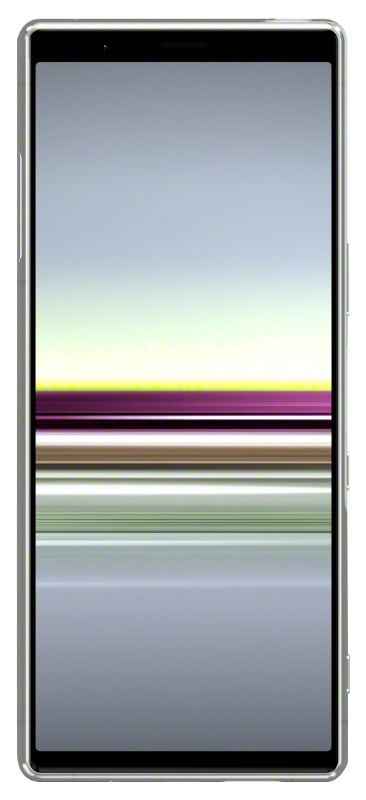Как да използвате и конфигурирате мишка на iPad с iPadOS
 Използването на мишка на iPad беше много популярна функция за потребителите и накрая, Apple я включи с пристигането на iPadOS, новата операционна система за таблетите на компанията.
Използването на мишка на iPad беше много популярна функция за потребителите и накрая, Apple я включи с пристигането на iPadOS, новата операционна система за таблетите на компанията.
Тази нова функция е скрита в настройките за достъпност и в следващите редове, аз обяснявам как да получите достъп до нея, за да можете започнете да използвате всяка безжична мишка с вашия iPad, iPad Mini, iPad Pro и дори iPhone или iPod Touch.
Важно е да споменем, че когато активирате тази опция, няма да намерите курсор, какъвто можете да имате на всеки компютър.
Курсорът на iPad е много по-голям и кръгъл. Причината е, че тя наистина е предназначена за хора с проблеми с подвижността, а в много случаи и за зрение (или поради проблеми със зрението, или поради невъзможност за промяна на позата лесно), така че големият курсор е помощ за използването на устройството.
Въпреки това, работата на курсора е перфектна, няма забавяне, тя се движи бързо и ако сте пропуснали да използвате мишка с iPad, трябва само да я конфигурирате, както обяснявам по-долу.
Как да свържете и използвате мишка на iPad, iPad Air, iPad Mini и iPad Pro
За да конфигурирате мишката, трябва да направите следното:
код в интелигентна телевизия
- Достъп Настройки - Достъпност - Докоснете - AssistiveTouch.
- Активирайте AssistiveTouch опция.
- Сега влезте в раздела Посочване устройства - Bluetooth устройства.
- Изберете мишката, която искате да използвате от списъка (ако не се появи, ще трябва да я поставите в режим на сдвояване) и потвърдете връзката на мишката.
С тези стъпки мишката вече ще бъде свързана с iPad. Когато го преместите, можете да видите как се показва курсорът а основният бутон на мишката служи за щракване, както бихте направили с пръст върху екрана на iPad. Освен това при повечето мишки можете да използвате колелото и за нормално превъртане.
Как да конфигурирам настройките на мишката на iPad
С предишната стъпка ще имате мишката напълно функционална на iPad, но ако искате, можете да настроите още малко настройките и да я накарате да работи точно както искате.
В следващите редове обяснявам как да промените някои от най-важните настройки на мишката.
изгубих дистанционното си за пожар
1. - Променете скоростта на изместване
Ако смятате, че показалеца се движи твърде бавно или бързо при движение на мишката, можете да промените скоростта по следния начин:
- Достъп Настройки - Достъпност - Докоснете - AssistiveTouch.
- Превъртете до превъртането скорост раздел.
- Повишете или намалете скоростната лента, за да я настроите по ваш вкус.
При преместване на лентата настройката ще бъде запазена автоматично и просто трябва да преместите мишката, за да видите дали новата скорост е по-подходяща за вашия вкус или трябва да промените настройката отново.
Препоръчва се: Разработчиците съдят Apple за предполагаеми злоупотреби в App Store
2. - Конфигурирайте конкретни действия за различни бутони
Тази опция не е налична при всички мишки, но ако вашата има програмируеми бутони, можете да конфигурирате различни действия за всеки бутон.
За да направите това, трябва да направите следното:
- Достъп Настройки - Достъпност - Докоснете - AssistiveTouch.
- Отидете в раздела Посочване устройства - Bluetooth устройства.
- Докоснете името на мишката в раздела на свързани устройства.
- Отворете всеки от бутоните, за да конфигурирате опцията, която искате да изпълните, когато я натиснете.
Освен това в някои случаи ще видите и раздел, наречен Персонализирайте допълнителни бутони. От него можете да конфигурирате допълнителни бутони, в случай че мишката ви разпознае повече от iPadOS по подразбиране
3. - Променете размера и цвета на курсора
Както казах, курсорът на iPad е голям в сравнение с всеки компютър, но то може също да бъде конфигуриран да бъде още по-голям и да избирате между няколко цвята за да го направите по-видим на екрана. За да промените тези настройки, трябва да направите следното:
- Достъп Настройки - Достъпност - Докоснете - Курсор.
- Изберете цвета, който искате за курсора.
- Ако искате курсорът да е дори по-голям от този по подразбиране, активирайте Опция за голям курсор.
Сега можете да използвате мишката с iPad!
Както виждаш, опциите за конфигуриране са доста обширни. Освен това настройването на безжична мишка за използване с таблета Apple е изключително лесно и няма да отнеме повече от няколко минути при първото му използване.
obs стартиране на изхода не успя
Вие ли сте от тези, които са пропуснали тази функция или смятате, че това не е било необходимо? Несъмнено iPad все повече се позиционира като перфектна алтернатива на компютър и пристигането на iPadOS постепенно ще премахне всички ограничения, които бяха досега.
Знаете ли вече всичко за Apple? Присъединете се към нас за повече информация тук AppleForcast .